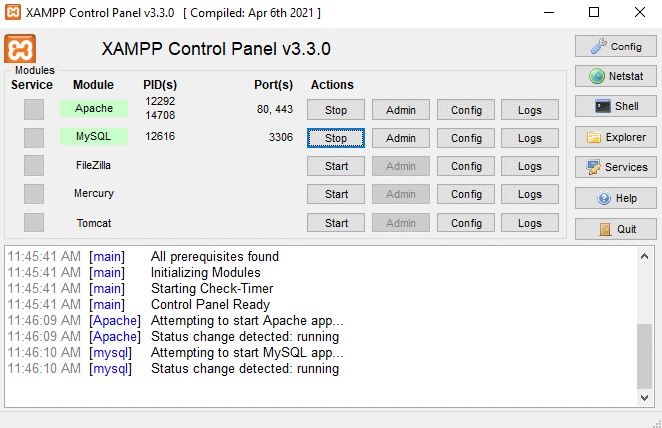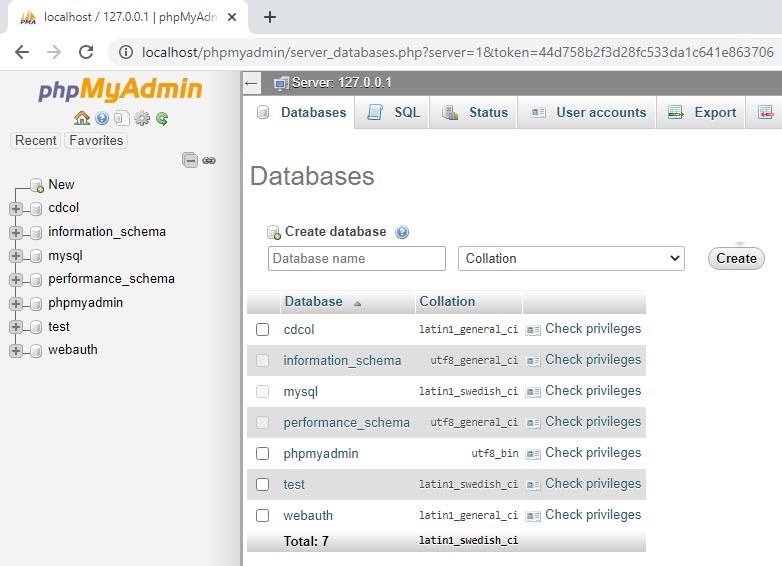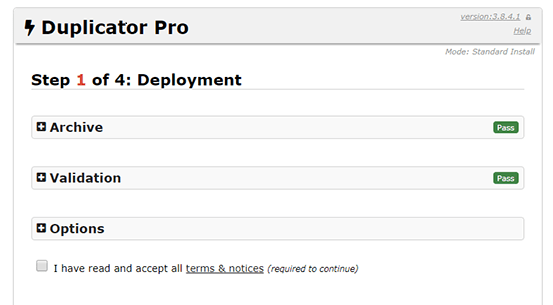بسیاری از افراد تازه کار قصد دارند بدون اینکه برای هاست و دامنه هزینه کنند یک سایت تستی را روی لوکال هاست طراحی کنند. یا شاید برای شما هم پیش آمده که قصد دارید بدون درگیر شدن با مشکلات کندی، ترافیک یا قطعی اینترنت، سایت خود را روی لوکال طراحی کنید و سپس بعد از تهیه هاست و دامنه آن را به هاست اصلی خود منتقل کنید. در این مقاله نحوه نصب قالب وردپرس در لوکال هاست را به صورت مرحله به مرحله توضیح دادیم.
دانلود و نصب لوکال هاست
اولین قدم برای نصب قالب وردپرس روی لوکال هاست، دانلود و نصب نرم افزار لوکال هاست است. شاید بپرسید برای دانلود لوکال هاست باید چکار کنم؟ بستگی دارد که از چه نرم افزاری استفاده می کنید یکی از نرم افزارهای پر کاربرد و آسان برای اجرای لوکال هاست روی ویندوز، xampp است. نرم افزارهای دیگری مانند Mamp، Wamp نیز وجود دارند که می توانید از آنها استفاده کنید. بعد از دانلود آخرین نسخه xampp از سایت اصلی آن می توانید اقدام به نصب لوکال هاست روی سیستم خود کنید. فایل دانلودی با پسوند exe را اجرا کرده تا وارد مراحل نصب شوید. سپس در مرحله اول تیکت تمام قسمت ها را زده و مسیر نصب که همان درایو c است را انتخاب کنید تا با زدن چند گزینه next نصب xampp کامل شود.
اجرای نرم افزار xampp
به درایو c و سپس پوشه xampp رفته و فایل اجرایی xampp-control را اجرا کنید. برای عملکرد صحیح زمپ مطابق تصویر دو گزینه apache و mysql را بزنید تا اجرای آن کامل شود.
سپس در مرورگر، مسیر localhost/phpmyadmin را تایپ کرده و با زدن گزینه new و create database یک دیتابیس جدید ایجاد کنید. نام پایگاه داده را وارد کرده و سپس در کادر روبروی database name گزینه utf8_general_ci یا utf8_persian_ci را انتخاب کنید این گزینه برای سازگاری دیتابیس با زبان فارسی است به این ترتیب دیتابیس ایجاد می شود.
آپلود و نصب قالب وردپرس در لوکال هاست
بعد از ساخت پایگاه داده نوبت به نصب پوسته وردپرس در لوکال هاست می رسد. برای نصب قالب، پوسته خود را از یک سایت معتبر تهیه کرده و آن را دانلود کنید. سپس در پوشه htdocs یک پوشه با نام newsite ایجاد کنید (با هر نامی که می خواهید بعد از آدرس لوکال قرار بگیرید). و آن را در مسیر htdocs > newsite قرار دهید. البته می توانید مستقیما فایل بسته نصبی قالب را در htdocs قرار دهید. در مرورگر آدرس localhost/installer.php را تایپ کرده تا مراحل نصب بسته نصبی به صورت زیر شروع شود. توجه کنید که قبل از اینکه مراحل نصب را شروع کنید حتما فایل زیپ را به صورت دستی در محل نصب اکسترکت کنید و فایل زیپ را حذف کنید.
نکته: اگر قالب شما بسته نصبی دارد که دیگر نیازی به نصب مجزای وردپرس ندارید و با بسته نصبی وردپرس، قالب و افزونه ها به طور یکچا نصب می شوند.
- در مرحله اول نصب قالب وردپرس روی لوکال هاست تیک accept را بزنید تا به بخش بعدی بروید.
- در این مرحله نام دیتابیس را وارد کرده و نام یوزر را root بزنید دیگر نیازی به وارد کردن پسورد نیست. بعد از آن دکمه test database را بزنید و اگر همه اطلاعات صحیح بود بررسی موفقیت آمیز است و باید دکمه next را بزنید.
- در این مرحله می توانید title یا عنوان سایت خود را تعیین کنید. با زدن گزینه option با تعیین نام کاربری، پسورد و ایمیل یک حساب کاربری برای ورود به پیشخوان مدیریت وردپرس خود ایجاد کنید.
- در مرحله آخر با دکمه admin login می توانید وارد پیشخوان مدیریت خود شوید.
- به این ترتیب نصب قالب وردپرس روی لوکال هاست با استفاده از بسته نصبی انجام می شود.
نصب وردپرس روی لوکال هاست
اگر قالب شما بسته نصبی نداشته باشد باید ابتدا نصب وردپرس روی لوکال هاست را انجام دهید و سپس فای theme را اضافه کنید. برای نصب وردپرس روی لوکال هاست مراحل زیر را انجام دهید.
از سایت wordpress.org اقدام به نصب نسخه فارسی وردپرس کرده و سپس پوشه را اکسترکت کرده و در مسیر htdocs > newsite آپلود کنید در نهایت مراحل زیر را انجام دهید.
- برای ساخت دیتابیس روی لوکال هاست همانطور که در بخش قبل توضیح داده شد عمل کنید.
- در این بخش آدرس localhost /newsite را در مرورگر زده تا نصب وردپرس روی لوکال هاست شروع شود.
- بزن بریم را بزنید و سپس اطلاعات پایگاه داده یعنی نام دیتابیس را وارد کرده و نام کاربری را همان root بگذارید.
- در این مرحله عنوان سایت وردپرسی، نام کاربری، رمز عبور، ایمیل را وارد کرده و راه اندازی وردپرس را بزنید.
- سرانجام با زدن گزینه ورود می توانید وارد پنل پیشخوان کاربری وردپرس شوید.
- بعد از نصب وردپرس روی لوکال هاست برای اینکه پوسته را در لوکال هاست بارگزاری کنید ابتدا فایل قالب را دانلود و از حالت فشرده خارج کنید و سپس پوشه theme قالب را در مسیر newsite > wp-content > theme بارگذاری کنید. این پوشه شامل کل پوسته هایی است که شما روی لوکال هاست خود نصب کرده اید. سپس از پیشخوان وردپرس از بخش نمایش > پوسته ها قالب خود را فعال کنید.
طراحی صفحات قالب با صفحه سازها
اگر بخواهید یک سایت حرفه ای روی لوکال طراحی کنید و سپس صفحات دلخواه خود را ویرایش یا از ابتدا طراحی کنید. می توانید از صفحه سازها استفاده کنید. اکثر قالب ها با صفحه سازهایی مثل المنتور و ویژوال کامپوزر سازگار هستند. هر دو صفحه ساز برعکس صفحه ساز کلاسیک دارای المان های ویژه ای هستند که طراحی یک صفحه حرفه ای را امکان پذیر می کند. افزونه المنتور با قابلیت کشیدن و رها کردن به همراه فونت های فارسی، آیکن های اختصاصی و ایرانی، ابزارک اختصاصی آپارات، بیش از 100 ابزارک، افکت های انیمیشنی در کمترین زمان ممکن صفحات خود را طراحی کنید.
افزونه ویژوال کامپوزر یک صفحه ساز حرفه ای و آسان بوده که بیش از 40 المان پیش فرض و 80 الگوی آماده دارد. افزونه wp-bakery واکنشگرا بوده دو ویرایشگر زنده و پیشرفته در فرانت اند و بک اند دارد.
در این مقاله درباره نحوه نصب قالب وردپرس روی لوکال هاست با استفاده از بسته نصبی و بدون بسته نصبی صحبت کردیم. سپس برای ویرایش صفحات قالب دو صفحه ساز Elementor و Visual composer را معرفی کردیم تا بتوانید صفحات قالب خود را با هر یک از این ویرایشگرها که بخواهید طراحی کنید.
خطای نصب قالب وردپرس در لوکالهاست
یکی از مشکلات متداولی که کاربران وردپرس هنگام استفاده از لوکالهاست با آن روبرو میشوند، خطای نصب قالب است. برای درک بهتر علت این مشکل، ابتدا باید به پیامهای خطا توجه کرد و بررسی کرد که آیا منابع سرور محلی کافی هستند یا خیر. همچنین، اطمینان حاصل کردن از بهروزرسانی تمامی افزونهها و سازگاری آنها با نسخه فعلی وردپرس میتواند در پیشگیری از این خطا مؤثر باشد. شناخت دقیق دلیل بروز خطا نه تنها امکان رفع سریعتر آن را فراهم میکند، بلکه به کاربر کمک میکند تا در آینده نیز با آگاهی بیشتری نسبت به انتخاب و نصب قالبها اقدام کند . در اینجا به برخی از رایجترین خطاها و راهحلهای آنها اشاره میکنیم:
- حافظه محدود PHP :یکی از مشکلات اصلی، محدودیت حافظه PHP است که میتواند باعث توقف فرآیند نصب شود. برای حل این مشکل، مقدار `memory_limit` را در فایل ` wp-config.php` افزایش دهید.
-
عدم تطابق نسخه وردپرس با قالب: اطمینان حاصل کنید که نسخه وردپرسی که استفاده میکنید با نسخه مورد نیاز قالب سازگار است.
-
فعال نبودن افزونههای مورد نیاز: برخی قالبها به افزونههای خاصی نیاز دارند تا به درستی کار کنند؛ مطمئن شوید که تمامی افزونههای ضروری فعال هستند.
-
خطای پایگاه داده: ممکن است اتصال به پایگاه داده دچار مشکل شود؛ بررسی کنید که اطلاعات دسترسی به پایگاه داده صحیح وارد شدهاند.
-
مجوزهای نادرست پوشهها و فایلها: مجوزهای نادرست میتوانند مانع نصب شوند؛ مطمئن شوید پوشه wp-content و زیر پوشههای آن دارای مجوزهای مناسب هستند.
-
خطاهای کدنویسی در خود قالب: اگر کدهای سفارشی اضافه کردهاید، بررسی کنید که هیچ خطای نحوی وجود ندارد.
- فایل زیپ ناقص یا خراب شده اگر فایل زیپ دانلود شده ناقص باشد، باید دوباره آن را دانلود کرده و امتحان کنید.
-
با بررسی هر یک از این موارد، احتمالاً بتوانید مشکل نصب خود را حل کرده و فرآیند راهاندازی سایت خود را ادامه دهید.